Postipalvelut ja vaiheittaiset kokoonpanoasetukset Mail.ru - Outlook
Epistearyttinen tapa kommunikoida vuosien paperin kanssaeräänlainen muuttui sähköiseksi. Internetissä on 200 postipalvelua, joiden kautta käyttäjät viestivät ja lähettivät tietoja sähköpostitse. Jokaisella sähköpostiviestillä on oma rakenne ja yksilöllinen käyttöliittymä, mutta samanaikaisesti on kehitetty ohjelmia, jotka toimivat postitse ilman selausta. Ongelmana on, kuinka luoda ulkoisen sähköisen osoitteen tietokoneohjelmaan. Mail.ru - Outlookin esimerkki auttaa vastaamaan sitä.
Paikallinen postiasiakas
Tietokoneohjelmien Internet-kehittäjättarjoavat asiakkailleen valikoiman ohjelmistoasiakkaita, jotka toimivat sähköisen asiakkaan roolissa. Jokaisella paikallisella postimajalla on oma käyttöliittymä ja hyödyllisiä toimintoja. Mutta onko se syytä ladata tietokone ohjelmilla, jos sähköpostipalvelut ovat käytettävissä selaimen käytössä? Kyllä! Todisteet tästä ovat asiakkaita "Microsoft Outluk 2013" ja "Outluk Espress". Mail.ru -postin Outlookissa tapahtuva asennus ei tavallisesti vie paljon aikaa käyttäjille.
Henkilöllä on yleensä kaksi tai kolme sähköistäOsoitteet, joita hän käyttää säännöllisesti, mutta nämä tilit on rekisteröity erillisiin online-palveluihin. Tietenkin se saa käyttää yhtä postimies, joka on perustanut sen henkilökohtaisiin laatikoihin. Mutta tässä tapauksessa ulkopuolinen palvelu ei takaa sitä, että ulkomaan verkkotunnuksen sisältävä kirjaus lähetetään oikein.
Liitäntä "Outluk" luodaan käyttäjilleriippumatta tietoteknisten taitojen tasosta, joten verkkoaineiston perustamista pidetään siinä. Esimerkki ulkoisesta palvelusta on verkkopostipalvelu Mail.ru.
Mail.ru - Outlookin määrittäminen
Ennen siirtymistä suoraan työhön kannattaa tarkistaa:
- Tili on rekisteröity sivustolla Mail.ru.
- Asennettu Outlook.
Jos aiemmin MS Office -ohjelmisto on mukana, postimies löytyy tavallisohjelmiston luettelosta. Outlook 2013 tai Outlook Express voidaan ladata erillisenä komponenttina
Mail.ru Mailin määrittäminen Outlookiin 2013
- Laukaisimme ohjelman "Microsoft Outluk 2013", hyväksyvät tilin ehdot.
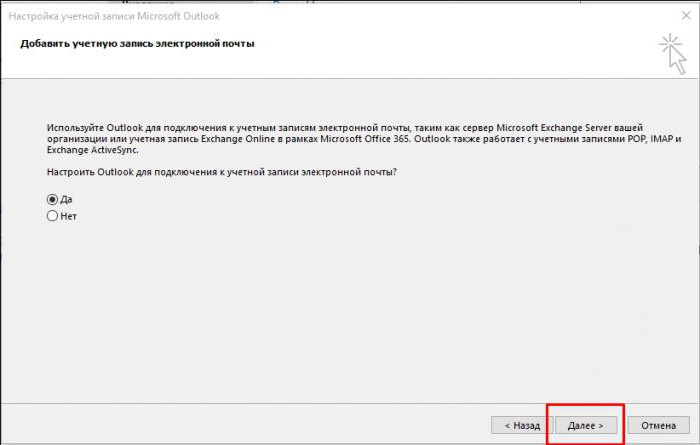
- Tilissä mainitsemme:
- vastaanottajan näyttävä nimi;
- Mail.ru: ssa rekisteröityjen sähköisten postilaatikoiden osoite;
- mail salasana.

3. Valitse yhteysprotokolla.

4. Määritä käyttäjäasetukset ja palvelimen tiedot.


On syytä harkita, että IMAP-palvelimen saapuvan sähköpostin on imap.mail.ru; POP3: lle - pop.mail.ru.
Seuraavaksi sinun on määritettävä lisäparametrit.

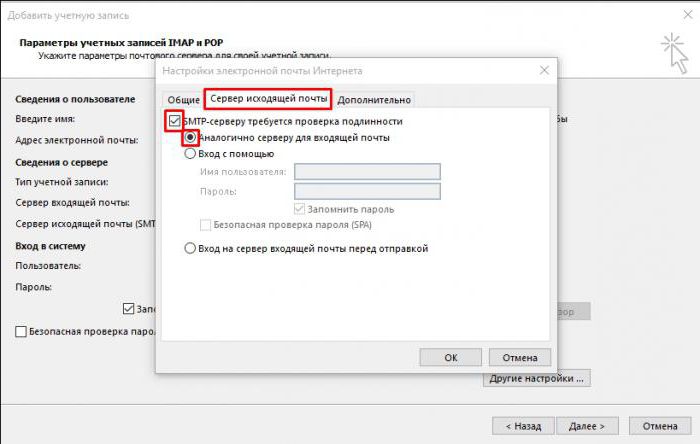
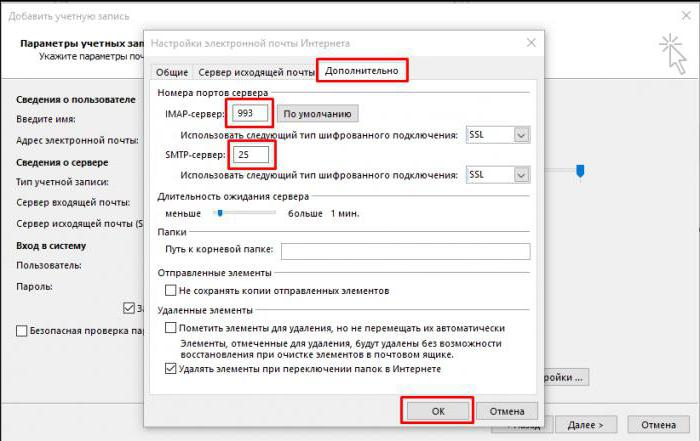


Ohjeet Outlook Expressin - Mail.ru: n mukauttamiseen
1. Valitse Työkalut-välilehdellä Tilit.

2. "Lisää" -painike ja sitten "Mail":
- Anna vastaanottajan kirjaimissa näkyvä nimi;
- sähköpostiosoite on rekisteröity Mail.ru.


3. Lähtevien ja tulevien palvelimien tiedot on ilmoitettu:
- protokolla on IMAP tai POP3;
- saapuva sähköpostipalvelin on määritetty: imap.mail.ru - IMAP; pop.mail.ru - POP3: lle;
- lähtevä palvelin kahdelle protokollalle - smtp.mail.ru.

4. Seuraavaksi on ilmoitettu postilaatikon @ mail.ru (bk.ru, inbox.ru ja muut) nimi. Anna salasanan, joka vastaa tiliä.
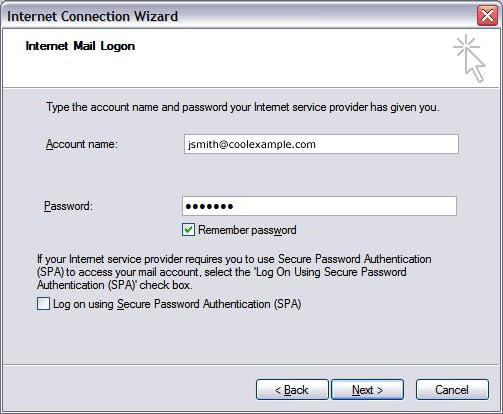
5. Kun asennat Outlook-tilin - Mail.ru on valmis, sinun täytyy avata tämän tilin "Ominaisuudet".
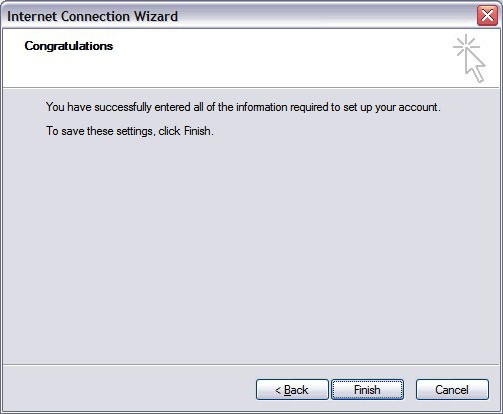

6. "Lisäasetukset" -välilehdessä kirjoitamme satamia vastaanottamaan ja lähettämään viestejä.

7. Ota käyttöön kansioiden lataaminen määritetyistä palvelimista.

8. Tili on muodostettu.
Mitä vivahteita kannattaa kiinnittää huomiota
Mail.ru - Outlookin määrittämisessä saattaa ilmetä ongelmia, jotka on helppo korjata. Tärkeintä on noudattaa tiettyjä sääntöjä:
1. Tili on osoitettu täydellisellä nimellä sisällyttämällä "koiran" kuvake ja verkkotunnus ([email protected]).
2. Viestin vastaanottajan käyttäjätunnus "From:" -rivistä voi olla erilainen, tämä ei välttämättä ole lähettäjän nimi ja sukunimi.
3. Tarkasta huolellisesti tulevan / lähtevän palvelimen tuloportti.
4. Jotta paikallisen sähköpostiasiakkaan saamat tiedot voidaan kopioida ulkoiseen resurssiin, poista valinta "Poista kopio palvelimelta ..." -ruudusta.
Paikallisen Outluk-sähköpostin asentaminen ja Mail.ru-Outlookin asetusten suorittaminen käyttäjä voi vastaanottaa ja lähettää viestejä sekä useita lisätoimintoja.
1. Ulkopuolisen postialan rekisteröinnin helpottaminen on helpompaa.
2. Viestien suodatus määrittelee yksittäinen lähettäjä; kirjeen aiheena; erillinen sana tai kirjeen aihe.
3. Viestien arkistointi ja jatkokäsittely ovat paljon nopeampia.
4. Kansion sisältö järjestetään mieltymystesi mukaan.
5. Sähköpostilistojen luominen helpottuu.
6. Paikallinen postiyritys auttaa järjestämään ja aikatauluttamaan työpäivän kalenterin ansiosta. Tämän ominaisuuden avulla käyttäjä voi luoda aikataulun ja asettaa muistutuksia.
7. Osoitekirja "Outluk" voidaan synkronoida mobiililaitteiden kanssa, siirtää puhelimeen tai puhelimesta. Lisäksi osoitekirjaan muodostetaan jokaiselle osallistujalle käyntikortit, jotka osoittavat sijainnin, yrityksen, puhelinnumeron ja muun tiedon.
8. Viestijärjestelmä "Outluk" mahdollistaa puhepostin lähettämisen ja vastaanottamisen.
</ p>




